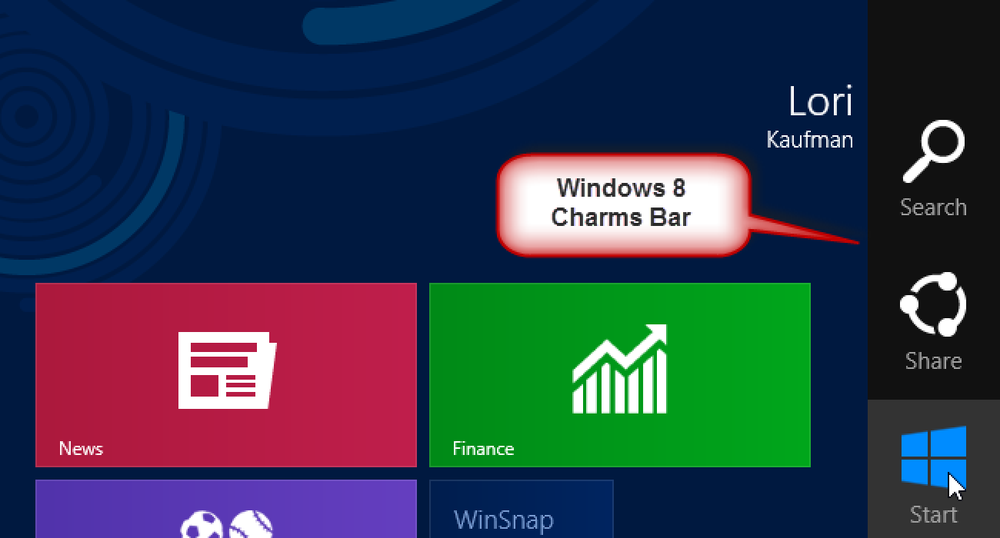Bli kjent med de nye hurtigtaster i Windows 8

Du har sikkert allerede brukt hurtigtaster i Windows 7 og tidligere versjoner, så nå som Windows 8 er ute, er alt du trenger å lære, de nye hurtigtastene. Her er de viktige nynøklene i en kort liste som du enkelt kan lære.
Nye Windows 8 snarveier
Det kan være et par nye nøkler som ikke er inkludert i denne listen, men så vidt vi vet er disse de viktigste.
- Windows-nøkkel - bringer opp startskjermen til T-banen. Du kan begynne å skrive for å søke etter en app, akkurat som Win7 startmeny.
- Vinn + D - bringer opp det gamle Windows-skrivebordet.
- Vinn + C - bringer opp Charms-menyen, hvor du kan søke, dele og endre innstillinger.
- Vinn + jeg - åpner Innstillinger-panelet, der du kan endre innstillinger for gjeldende app, endre volum, trådløse nettverk, slå av eller justere lysstyrken.
- Vinn + Z - åpner App Bar for gjeldende Metro applikasjon.
- Vinn + H - åpner Metro Share-panelet.
- Vinn + Q - åpner skjermbildet Metro App Search.
- Vinn + W - åpner søkemotoren for Metroinnstillinger.
- Vinn + F - åpner skjermbildet Metro File Search.
- Vinn + K - åpner panelet Enheter (for tilkobling til en projektor eller en annen enhet)
- Vinne + , (komma) - Aero Peek på skrivebordet.
- Vinne + . (periode) - Hopper gjeldende Metro-applikasjon til den ene siden av skjermen. (Høyre side)
- Vinn + Skift + . (periode) - Festes gjeldende Metro-applikasjon til den andre siden av skjermen. (Venstre side)
- Vinn + J - Bytter fokus mellom snappede Metro applikasjoner.
- Vinn + Side opp / ned - flytter gjeldende app til den andre skjermen.
- Vinn + Tab - åpner Toshiba-applikasjonsbrytermenyen, bytter mellom applikasjoner.
Det kan hende du merker at vi ikke viser skjermbilder av hvordan alle disse hurtigtastene fungerer, og det er grunn til det: du må teste dem ut for deg selv for å virkelig lære hvordan de fungerer.
Hvis det er noen andre snarveisnøkler som er nye for Windows 8, og vi ikke har vist dem, vær så snill å gi oss beskjed i kommentarene.